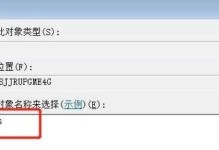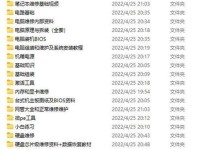在如今的数字时代,电子游戏已成为人们娱乐生活中不可或缺的一部分。然而,有些玩家在运行某些大型游戏时可能会遇到FPS(每秒帧数)不稳定、卡顿甚至崩溃的问题,这不仅影响了游戏体验,还浪费了硬件资源。本文将为大家介绍如何在Windows7上进行FPS优化,提升电脑性能,畅玩游戏。
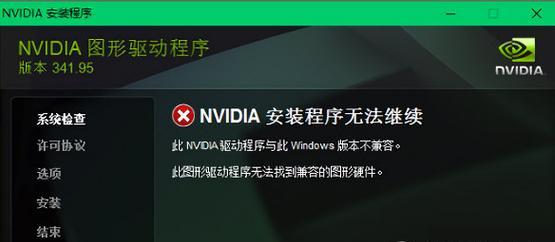
清理磁盘碎片
为了保持良好的系统运行状态,我们需要定期清理磁盘碎片。磁盘碎片是指文件在硬盘上分散存储,造成读取速度变慢的现象。打开磁盘碎片整理工具,点击“分析”按钮,查看磁盘碎片情况。若碎片比例较高,点击“整理”按钮进行碎片整理。
关闭后台程序
后台程序占用了系统资源,容易导致游戏运行时的卡顿和FPS下降。按下Ctrl+Shift+Esc组合键打开任务管理器,在“进程”选项卡中结束不必要的程序。但需要注意,关闭系统关键进程可能会导致系统不稳定,所以要谨慎操作。
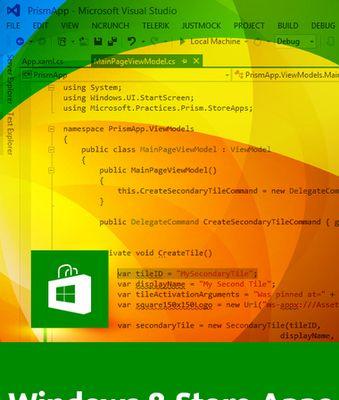
优化图形设置
进入游戏设置界面,将图形质量调整为适合自己电脑配置的级别。将分辨率设为适应显示器的原生分辨率,可以获得更好的画面效果。同时关闭一些特效和阴影,以减轻显卡负担,提高帧数。
更新显卡驱动
显卡驱动是保持显卡正常工作的关键,及时更新驱动可以提升游戏性能。打开显卡厂商的官方网站,搜索并下载最新的驱动程序。安装驱动时请按照提示进行,避免出现错误。
关闭不必要的视觉效果
Windows7提供了多种视觉效果,如窗口动画、阴影等。这些效果虽然美观,但会消耗系统资源。点击“开始”菜单,右键点击“计算机”,选择“属性”,点击“高级系统设置”,在“性能”选项卡中选择“调整以获得最佳性能”,以关闭不必要的视觉效果。
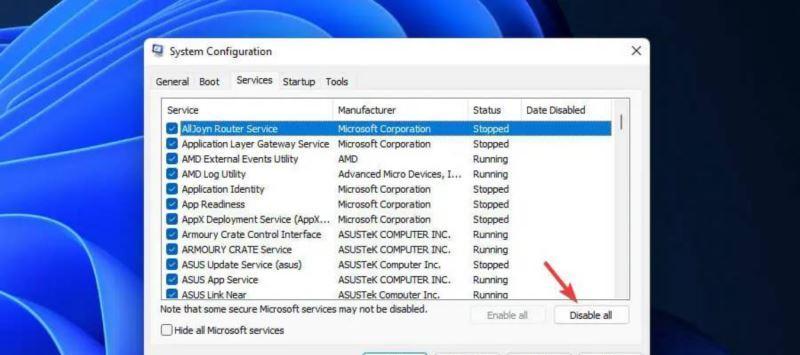
增加虚拟内存
虚拟内存是指硬盘上划分出的一部分空间,用于缓解内存不足时的情况。点击“开始”菜单,右键点击“计算机”,选择“属性”,点击“高级系统设置”,在“性能”选项卡中点击“设置”,进入“高级”选项卡,在“虚拟内存”一栏点击“更改”,将虚拟内存调整为自动管理或手动设置一个较大的值。
关闭不必要的服务
Windows7默认启动了许多不必要的服务,占用了宝贵的系统资源。按下Win+R组合键,输入“msconfig”打开系统配置工具,切换到“服务”选项卡,勾选“隐藏所有Microsoft服务”,然后禁用不必要的服务。但需要谨慎操作,避免禁用关键的系统服务。
定期进行系统更新
Windows7的系统更新可以修复漏洞、提升系统性能。打开控制面板,点击“WindowsUpdate”进行系统更新。定期检查并安装最新的更新补丁,以保持系统安全和稳定。
关闭防病毒软件实时保护
虽然防病毒软件对电脑安全至关重要,但其实时保护会消耗大量系统资源。在游戏运行时,关闭防病毒软件的实时保护功能可以提高系统性能和游戏流畅度。但在游戏结束后,记得及时开启实时保护功能。
优化硬件配置
如果以上方法无法满足需求,玩家可以考虑升级电脑硬件配置。例如增加内存、更换显卡等,以提升系统性能和游戏体验。
检查电脑散热
电脑长时间运行会产生大量热量,影响硬件性能。定期清理电脑内部的尘埃,确保散热器通风良好。可以使用散热垫或风扇加强散热效果,避免因过热而导致FPS下降。
关闭节能模式
如果电脑开启了节能模式,会限制处理器和显卡的性能。在游戏运行时,关闭节能模式可以让电脑充分发挥性能,提高帧数和游戏流畅度。
清理注册表
注册表中存储了系统和应用程序的配置信息,长时间使用后可能会变得臃肿。使用专业的注册表清理工具,可以清理无用的注册表项,提升系统性能。
安装64位操作系统
64位操作系统相较于32位系统,可以更好地发挥硬件性能,提供更稳定的游戏运行环境。如果电脑硬件支持,建议升级到64位操作系统。
通过本文所介绍的一系列FPS优化措施,玩家可以在Windows7上提升电脑性能,享受流畅的游戏体验。清理磁盘碎片、关闭后台程序、优化图形设置等方法都能有效减少系统负担,提高帧数。同时,定期进行系统更新、检查电脑散热等也是保持电脑性能的重要措施。最重要的是,选择适合自己电脑硬件配置的方法,并根据实际情况进行调整和优化。希望本文能帮助读者解决FPS问题,让你畅快地玩游戏!